HandBrake�ŃC���^�[���[�X����������ɂ́H�ڂ������@������I

�� �ꎞ��~�������ɉf�����Ԃ�Č�����
�� ���拤�L�T�C�g�ł͂��ꂢ�ɍĐ��ł��Ȃ�
��L�̂悤�ɁA�C���^�[���[�X�f�����Đ�����ۂɃm�C�Y�̂悤�ɉ������o�Ă��܂����Ƃ�����܂��B���������ꍇ�A�C���^�[���[�X���������邱�ƂŁA�f�����ꎞ��~���Ă����̕�����d�ɏd�Ȃ��ău���ĕ\������邱�Ƃ��Ȃ��Ȃ�܂��B
HandBrake�ł́A���̃C���^�[���[�X�������������A�v���O���b�V�u�����ɕϊ�����@�\������܂��B�����HandBrake���g���ăC���^�[���[�X����������ڂ������@���Љ�Ă����܂��B
 <���̋L���̖ڎ�>[��\���\��]
<���̋L���̖ڎ�>[��\���\��]
�C���^�[���[�X�ɂ���
HandBrake�ŃC���^�[���[�X������
HandBrake�̑���ɃC���^�[���[�X�������ł�����@�́H
�܂Ƃ�
�C���^�[���[�X�ɂ���
���������A�C���^�[���[�X�Ƃ͂ǂ�����������̕����Ȃ̂ł��傤���H�܂��̓C���^�[���[�X�ɂ��ĉ�����Ă����܂��B
�C���^�[���[�X�Ƃ�

����ɂ́A
- �� �C���^�[���[�X
- �� �v���O���b�V�u
�Ƃ���2��̉f������������܂��B
�u�C���^�[���[�X�����v�́A��������1�{�����ɔ���ĕ\����������ł��B����������ԍ��Ƌ����ԍ���2�ɕ����A���ꂼ������ɕ\�����邱�Ƃ�1���̉摜���f���o���Ă��܂��B�܂�A1���̉摜���f���o�����߂ɂ͋����ԍ��̉摜�Ɗ�ԍ��̉摜��2�\�����K�v�ɂȂ�܂��B1�{���Ƃɔ���ĕ\�����Ă���̂ő������̊Ԃɂ͌��Ԃ�����܂����A�����ŕ`�悳��Ă���̂Ől�Ԃ̖ڂł͈�a���Ȃ������܂��B
�u�v���O���b�V�u�����v�́A���������ォ�珇�Ԃ�1�{���\������������ł��B�C���^�[���[�X����1���̉摜��2��ɕ����ĕ\������ƈႢ�A�v���O���b�V�u������1���̉摜����x�ɕ\�����܂��B
- �u�������v�Ƃ́F
�������Ƃ́A�e���r��f�B�X�v���C�̉�ʂ̐��������̐��̂��Ƃł��B��������������E�ւƕ\������邱�Ƃʼn摜���f���o����A�摜�������ŏ����Âω������Ă������Ƃʼnf���ɂȂ�܂��B�f�B�X�v���C�ɂ͂��̑����������S�{�`����{���\������Ă���A�������̖{���������قǍ����ׂō��掿�ȉf�����f���o�����Ƃ��ł��܂��B�������̕\�����@���قȂ邱�Ƃɂ���ĉf���̌��������ς���Ă��܂��B
�C���^�[���[�X����
�C���^�[���[�X�����́A1���̉摜��2��ɕ����ĕ\�����Ă��邽�߁A�摜�̐�ւ��������ɂ����A��莩�R�Ɍ�����̂ŁA���������̉f���ł����炩�ł��ꂢ�ɉf�邱�Ƃ��ł��܂��B���Ɍ������f����X�|�[�c�Ȃǂ̓����̑����f���ł́A�C���^�[���[�X�����𗘗p���邱�Ƃ������ł��B
����A�C���^�[���[�X������1���̉摜��2��ɕ����ĕ\�����Ă��邽�߁A�C���^�[���[�X�����ł͍Đ��ł��Ȃ�������A���ꂢ�Ɍ����Ȃ������肷�邱�Ƃ�����܂��B
�ǂ�����ăC���^�[���[�X�������ł��܂����H���@�Ƃ��Ă͓������܂��B
- �@ �v���[���[�ōĐ����Ȃ��烊�A���^�C���ʼn�������B
- �A �G���R�[�h���ĉi�v�I�ɉ�������B
�v���[���[�ōĐ����Ȃ��烊�A���^�C���ʼn������邱�Ƃ��ł��܂����A�C���^�[���[�X�����ł���v���[���[��T���̂��ʓ|�����AYoutube�Ȃǂ̓��拤�L�T�C�g�փA�b�v���[�h����ꍇ���C���^�[���[�X���i�v�I�ɉ�������K�v������܂��B
���́uHandBrake�v�ŃC���^�[���[�X����������菇���`�F�b�N���Ă݂܂��傤�B
- ���킹�ēǂ݂����F�C���^�[���[�X�����Ƃ͉��H�d�g�݂Ȃǂɂ��Ă����
HandBrake�ŃC���^�[���[�X������
HandBrake��{���
- �� �����T�C�g�Fhttps://handbrake.fr/downloads.php�G
- �� ���{��F��Ή��G
- �� �Ή�OS�FWindouws Vista�ȍ~/macOSv10.7�ȍ~/Linux�G
- �� ���̓t�H�[�}�b�g�FDVD�ABD�AMP4 ( M4V ) , MKV , MPG ( MPEG ) , AVI , WMV , FLV , WEBM , MOV �ȂǗl�X�ȓ���t�@�C���G
- �� �o�̓t�H�[�}�b�g�FAVI�AWMV�AMPG�iMPEG-1/MPEG-2�j�AMP4�AM4V�AMKV�AOGM�AFLV�ȂǁB
HandBrake�́A�e�퓮��t�@�C����ϊ��ł��閳������t�@�C���G���R�[�h�\�t�g�ł��B����ϊ��̂ق��ɂ��A�ی�̂������Ă��Ȃ� DVD �� Blu-ray �f�B�X�N���瓮��t�@�C�����쐬���邱�Ƃ��\�ł��BHandBrake�ōׂ����G���R�[�h�ݒ���s�����ƂŃC���^�[���[�X���������邱�Ƃ��ł��܂��B
HandBrake�ŃC���^�[���[�X����������菇
-
1�AHandBrake���_�E�����[�h
https://handbrake.fr/downloads.php����HandBrake���_�E�����[�h���ăC���X�g�[�����܂��B
����https://zh.osdn.net/projects/handbrake-jp/������{��ł��_�E�����[�h�ł��܂����A�����T�C�g�ł͂Ȃ����A�_�E�����[�h����ۃ}���E�F�A�����ߍ��܂�Ă���P�[�X������̂ł����ӂ��������B
-
2�A�t�@�C����ǂݍ���
�\�t�g���C���X�g�[��������A�N���b�N���ċN�����܂��B�����ĉ�ʂ̏㕔�ɂ���ufile�v�{�^�����N���b�N���A�C���^�[���[�X����������������t�@�C����I�����܂��B
-
3�A�C���^�[���X������
�����lj�������A�uFilters�v���N���b�N���܂��B�����Ă��̉��ɂ���uDeinterlace�v�̌�́A�I�����ڂ́uOff�EYadif�EDecomb�v��3��ނ�����܂��B�uYadif�EDecomb�v�̂ǂ��炩��I��ł����C���^�[���X�������ł��܂��B
-
4�A������o�́i�ۑ��j
�Ō�́A��ɂ���uStart Encode�v���N���b�N����ƃt�@�C���̕ϊ��i�o�́j���J�n����܂��B
�|�C���g �uDestination�v�̍��ڂ���uBrowse�v���N���b�N����ƁA�ϊ������t�@�C�����ǂ�ȃt�@�C�����łǂ��֒u�����ݒ�ł��܂��B�f�t�H���g�̂܂܂ō\���܂���B
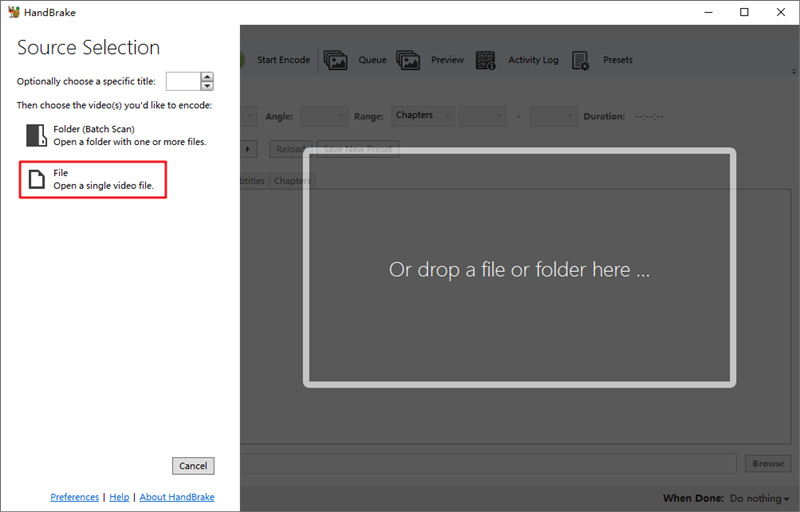
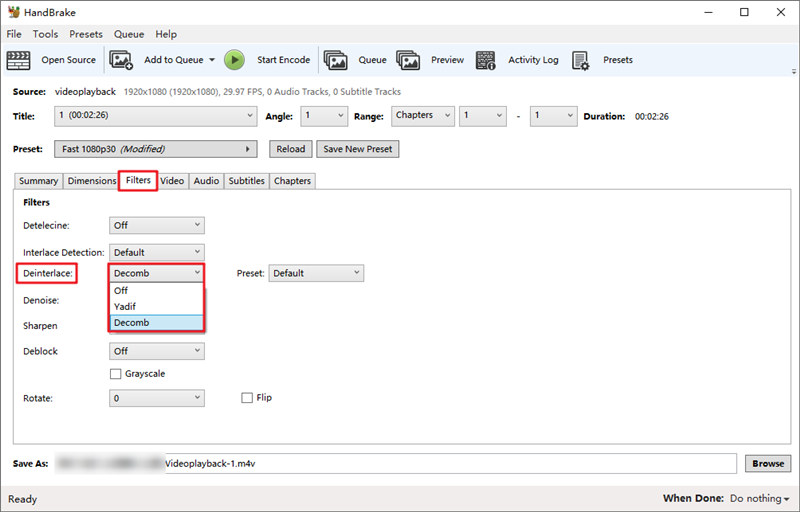
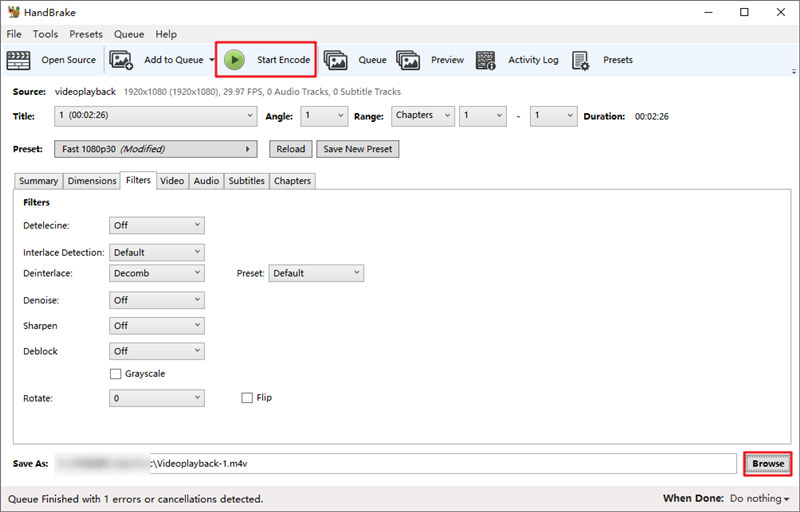
HandBrake�̑���ɃC���^�[���[�X�������ł�����@�́H
�C���^�[���[�X���������鎞�AHandBrake�𗘗p������͑�������Ǝv���܂����AHandBrake�͑��̃\�t�g�Ɣ�ׂĒx�������ł����A�G���[���\������A���s���邱�ƂȂǎ��X����܂��ˁB���܂��ɁA���{��ł̃C���X�g�[�����ʓ|�ł��B�ł́AHandBrake�ŏ�肭�s���Ȃ��ꍇ�A�܂��AHandBrake���{�ꉻ�ł��Ȃ��ꍇ�͂ǂ������炢���ł��傤���H
���́AHandBrake�̑���ɃC���^�[���[�X�������ł���\�t�gWinX HD Video Converter Deluxe���g���āA����̃C���^�[���[�X������������@���Љ�Ă����܂��B
WinX HD Video Converter Deluxe��{���
- �� �����T�C�g�Fhttps://www.winxdvd.com/hd-video-converter-deluxe/index-jp.htm�G
- �� ���{��F�Ή��G
- �� �Ή�OS�FWindows 7�^8�^8.1�^10�AMac OS 10.6�ȍ~�G
- �� ���̓t�H�[�}�b�g�F3GP�AASF�AAVI�AFLV�AM2TS�AMOV�AMP4�AM4V�AMPEG�ADAT�AMKV�ARMVB�ARM�ATS�AVOB�AWMV�Ȃǂقڂ��ׂĂ̓���t�@�C���G
- �� �o�̓t�H�[�}�b�g�FAVI�AWMV�AMP4�AMPG�AFLV�AASF�AMKV�ATS �AMOV�AH.264�AHEVC�ȂǁB
WinX HD Video Converter Deluxe�́A�D�ꂽ����ϊ��\�t�g�Ƃ��āA�u�C���^�[���[�X�����v�@�\�����ڂ��Ă���A�l�X�Ȍ`���̓���̃C���^�[���[�X���������āA�v���O���b�V�u����ɕϊ����邱�Ƃ��ł��܂��B�܂��AHandBrake�͉p�ꂵ���Ή����Ă��Ȃ��ɑ��āAWinX HD Video Converter Deluxe�͌��������{��ł��J������Ă��܂��B������ȒP�Ōy���āA���S�҂̕���Apc�X�y�b�N���Ⴂ���ɂ��������߂��܂��B
����WinX HD Video Converter Deluxe���g���ē���̃C���^�[���[�X����������ڂ����菇���Љ�Ă����܂��B
WinX HD Video Converter Deluxe�ŃC���^�[���[�X����������菇
-
1�AWinX HD Video Converter Deluxe���_�E�����[�h
�����T�C�g����WinX HD Video Converter Deluxe���_�E�����[�h���ăC���X�g�[�����܂��B
����Windows �ŁEMac �ł�����A�g�p���ɂ���đI�����Ă��������B
-
2�A�t�@�C����ǂݍ���
�\�t�g�N�����ĉ�ʂ̏㕔�ɂ���u+����v���N���b�N���āA�C���^�[���[�X���������������I�����ă\�t�g�ɒlj����܂��B
-
3�A�o�͌`����I��
�����lj�������A�u�o�̓v���t�@�C���v����ϊ�����������t�@�C����I�����āuOK�v���N���b�N���܂��B
-
4�A�C���^�[���[�X������
�E���ɂ���u�C���^���[�X�����v�Ƀ`�F�b�N�����܂��B
-
5�A������o��
�Ō�ɂ́uRUN�v�{�^�����N���b�N����ƁA����C���^�[���[�X���������邱�Ƃ��n�܂�܂��B��Ƃ�����������A�ϊ����������ۑ����Ă���t�H�����������I�ɊJ���A��������ϊ�����������m�F�ł��܂��B
�|�C���g�u�ۑ���t�H�����v�E�́u�u���E�U�v�ɂ��ϊ����ꂽ����̕ۑ��ꏊ��I�����ĕύX�ł��܂��i�f�t�H���g�̂܂܂ł�OK�ł��j�B�܂��A���掿�œ����ϊ��������ꍇ�A�u���i���G���W�����g�p����v�Ƀ`�F�b�N�����Ă��������B���i���G���W�����g���ƁA�ϊ��̎��Ԃ������Ȃ邱�Ƃ������ӂ��������B
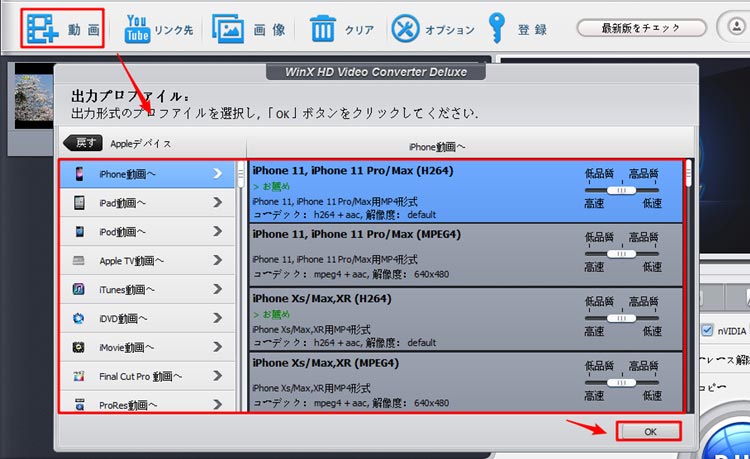
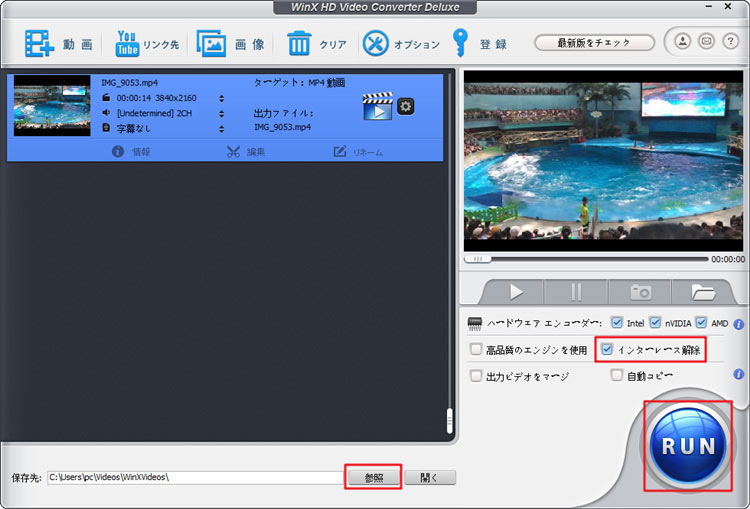
�܂Ƃ�
�ȏ�ł́AHandBrake�ŃC���^�[���[�X������������@�A�C���^�[���[�X�̈Ӗ��A�C���^�[���[�X�����̌����A�����ăC���^�[���[�X�����ł���\�t�g�ɂ��Ă��Љ�܂����B
�܂��A�C���^�[���[�X�����͑��������̉f���ł����炩�ł��ꂢ�ɉf��Ƃ��������b�g������̂ŁA�������f����X�|�[�c�Ȃǂ̓����̑����f���A�܂��C���^�[���[�X����Ή��@��ōĐ�����\��̓���ł���Ȃ�A�C���^�[���[�X�͉������Ȃ������������߂ł��B



















 �L�����y�[��
�L�����y�[��



